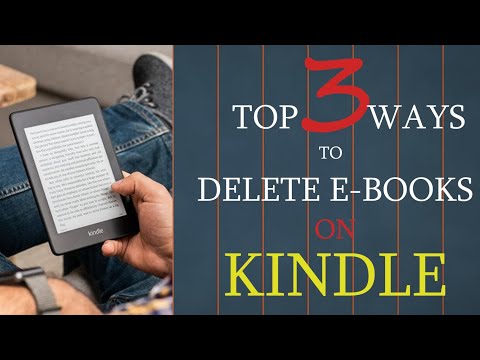
কন্টেন্ট
- পর্যায়ে
- পদ্ধতি 1 কিন্ডলে আপনার বই সংরক্ষণাগারভুক্ত করার জন্য
- পদ্ধতি 2 স্থায়ীভাবে আপনার কিন্ডেল বই মুছুন
অ্যামাজন কিন্ডল রিডার আপনাকে আপনার অ্যামাজন অ্যাকাউন্ট থেকে বই, নথি এবং ম্যাগাজিন ডাউনলোড করতে দেয়। কিন্ডেল একটি দ্বি-পদক্ষেপ সংরক্ষণাগার / সামগ্রী অপসারণ সিস্টেম সরবরাহ করে। অন্য কথায়: আপনি কিন্ডল এবং লার্জিভার থেকে আপনার পছন্দসই সামগ্রীটি অ্যামাজনের সার্ভারগুলিতে মুছতে বা আপনার অনলাইন অ্যাকাউন্ট থেকে স্থায়ীভাবে মুছতে পারেন। এই ছোট্ট গাইডের সাহায্যে আপনার কিন্ডল সামগ্রী মুছে ফেলার আপনার কাছে আর কোনও গোপনীয়তা থাকবে না।
পর্যায়ে
পদ্ধতি 1 কিন্ডলে আপনার বই সংরক্ষণাগারভুক্ত করার জন্য
-
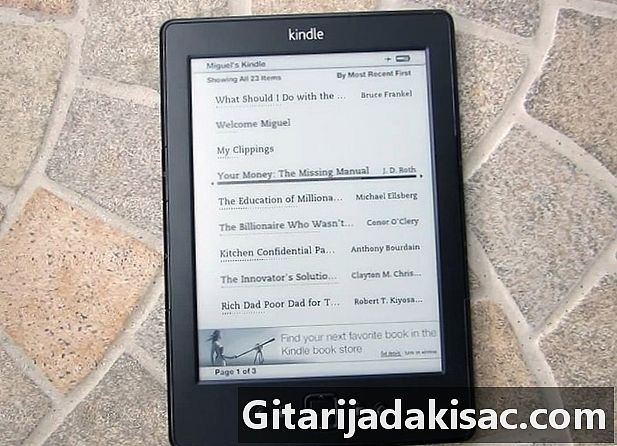
আপনার কিন্ডেল চালু করুন। হোম পৃষ্ঠায় যান। -

উপরে থেকে নীচে আপনার লাইব্রেরি ব্রাউজ করতে নেভিগেশন বোতামটি ব্যবহার করুন। আপনি মুছে ফেলতে চান বইয়ের শিরোনাম সন্ধান করুন। এটা হাইলাইট করুন। সাবধানতা: নিশ্চিত হয়ে নিন যে পরবর্তী পদক্ষেপে এগিয়ে যাওয়ার আগে বিষয়বস্তুর নামটি হাইলাইট হয়েছে। -
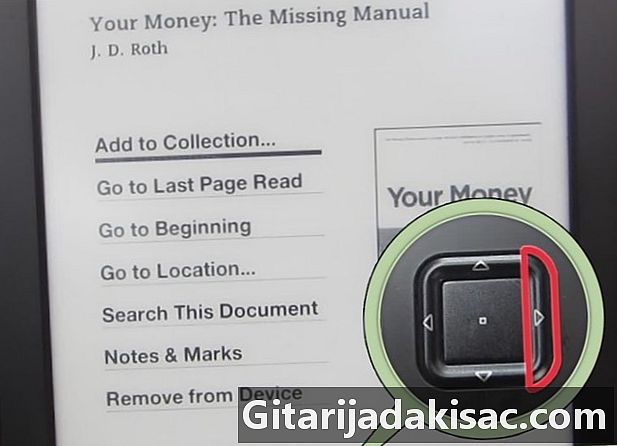
একটি ড্রপ-ডাউন মেনু আনতে ডানদিকে স্লাইডারটি সরান। -
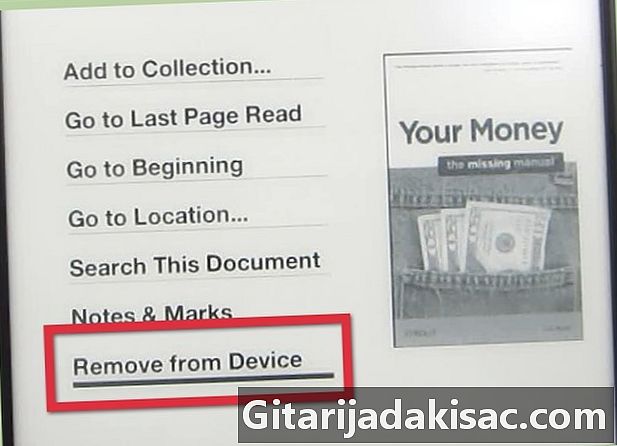
"ডিভাইস থেকে মুছুন" বিকল্পে স্ক্রোল করুন। -

মোছার বিষয়টি নিশ্চিত করতে কেন্দ্র কী টিপুন। এরপরে সামগ্রীটি আপনার কিন্ডল সংরক্ষণাগারে সংরক্ষণ করা হবে।- সংরক্ষণাগারভুক্ত সামগ্রী সম্পূর্ণরূপে সংরক্ষণ করা হয় না। তবে অ্যাপ্লিকেশনটি আপনার ক্রয় এবং ডাউনলোডের উপর নজর রাখে।
- আপনার সংরক্ষণাগারভুক্ত সামগ্রী মোছার ক্রমে তালিকাভুক্ত করা হয়েছে।
-
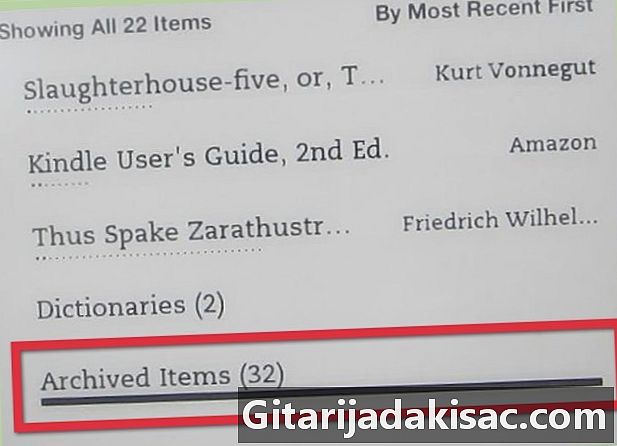
সংরক্ষণাগারভুক্ত সামগ্রী পুনরুদ্ধার করতে, কেবল হোম স্ক্রীন থেকে "সংরক্ষণাগার নিবন্ধগুলি" বিভাগে যান। আপনি যে আইটেমটি পুনরুদ্ধার করতে চান তা চয়ন করুন এবং আবার ডাউনলোড করার জন্য সেন্টার বোতামটি টিপুন।
পদ্ধতি 2 স্থায়ীভাবে আপনার কিন্ডেল বই মুছুন
-
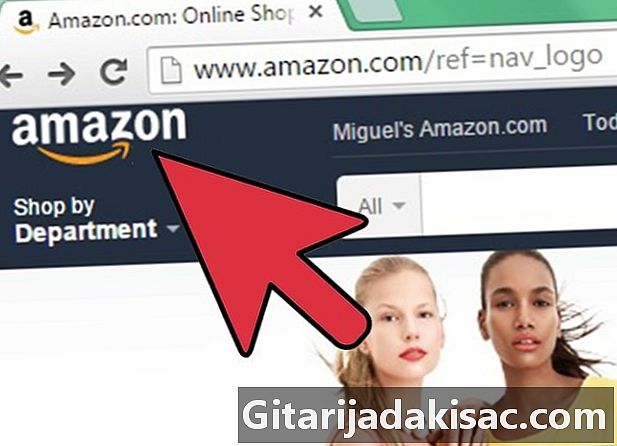
পৃষ্ঠা থেকে আপনার অ্যাকাউন্ট থেকেপৃষ্ঠার উপরের ডানদিকে "আপনার অ্যাকাউন্ট" ট্যাবে ক্লিক করুন। -
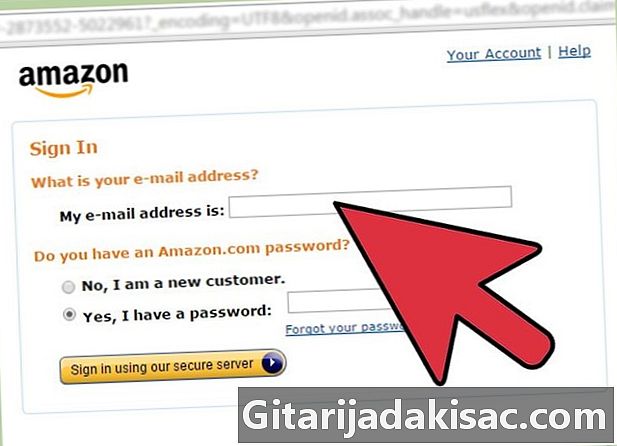
আপনার কিন্ডল অ্যাকাউন্টের সাথে সম্পর্কিত প্রমাণীকরণের ডেটা প্রবেশ করুন। -
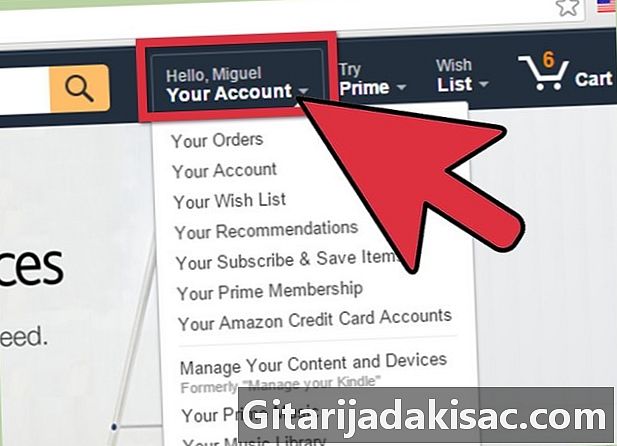
একবার লগ ইন হয়ে গেলে "আপনার অ্যাকাউন্ট" ট্যাবে আবার ক্লিক করুন। -
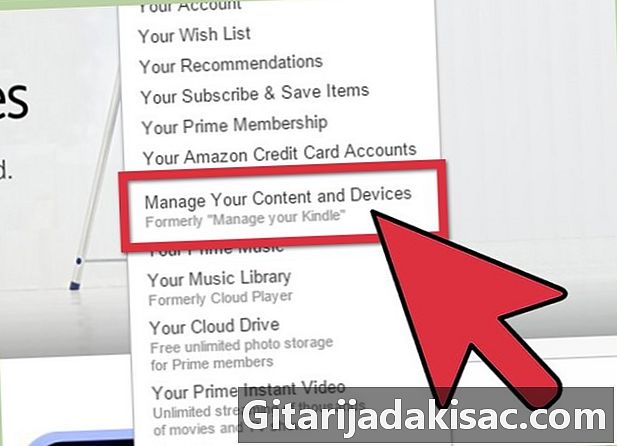
"আপনার কিন্ডল অ্যাকাউন্ট" বিকল্পটি নির্বাচন করুন।- আপনার কিন্ডলে বই এবং অন্যান্য নথিগুলির তালিকা দেখতে হবে।
-
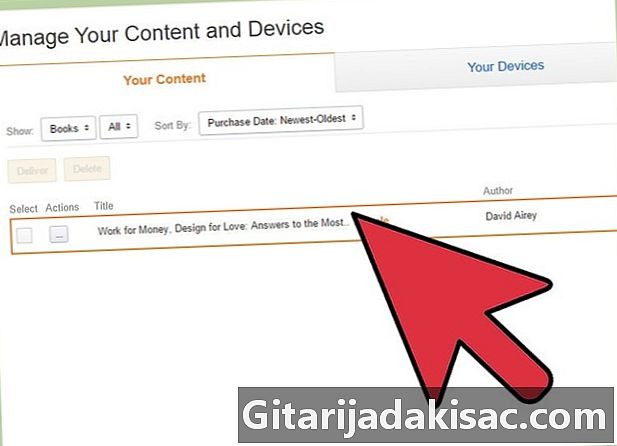
আপনি যে মুছে ফেলতে চান তা চিহ্নিত করতে তালিকা ব্রাউজ করুন। ডানদিকে "ক্রিয়া" বোতামে আপনার কার্সারটি রাখুন। -
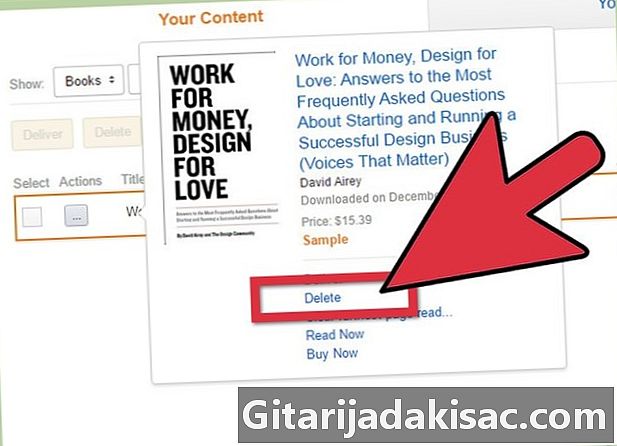
আপনার তীরের সাহায্যে "ক্রিয়াগুলি" বোতামের উপরে ঘোরার মাধ্যমে আপনি একটি ড্রপ-ডাউন মেনু দেখতে পাবেন। "ডিভাইস থেকে মুছুন" বিকল্পটি ক্লিক করুন। -
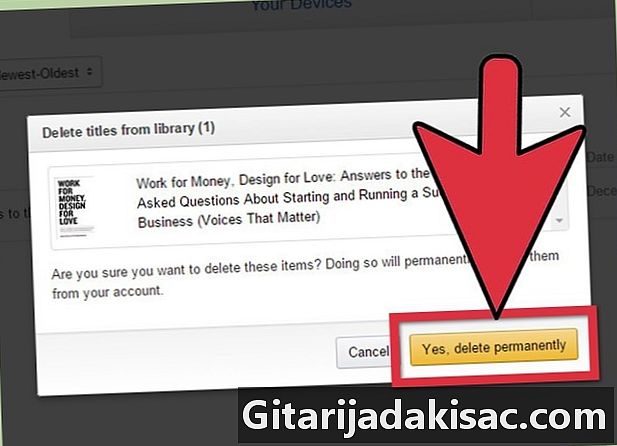
একটি সতর্কতা প্রদর্শিত হবে। আপনার কিন্ডল থেকে এই সামগ্রীটির স্থায়ীভাবে মুছে ফেলার বিষয়টি নিশ্চিত করতে কেন্দ্র কী টিপুন। সামগ্রী মুছে ফেলা হবে এবং পুনরুদ্ধার করা যাবে না।- আপনি যদি আপনার লাইব্রেরি থেকে স্থায়ীভাবে সামগ্রী মুছে ফেলেন তবে আপনাকে আবার এটি ক্রয় করতে হবে।